정적 파일들이란??
- 브라우저가 이해할 수 있는 리소스들 (HTML, CSS, JS)
개발자가 작성한 소스 코드들이다. 또한 트랜스 파일, 번들링, 최적화 등을 통해서 우리가 작성한 소스코드들이 정적 파일들로 생성되는 것이라고 볼 수 있다.
패키지 매니저의 필요성
- 다른 사람이 만들어서 공개한 도구를 가져다가 쓰려면 나의 프로젝트로 가지고 와야 한다.
- 소스 코드를 작성하다가 이미 다른 누군가 작성한 코드가 라이브러리로 제공되고 있다.
- 나의 프로젝트로 가지고 오는 설치 과정
- 그리고 프로젝트에 무엇이 필요한지 기록해서 관리하는 과정
- 이런 이유로 패키지 매니저가 꼭 필요하다. 기본 패키지 매니저는 npm이다.
패키지 매니저의 발전
NPM
기본 설치된 npm을 이용
Yarn Classic
- npm의 동작방식을 그대로 가져가면서 아쉬운 부분들을 해결하고자 facebook, google등이 함께 만들었다.
- Lock 파일이라는 개념을 도입해서 일관적으로 의존성을 재설치하게 함.
- 나중에는 npm에서도 Lock을 도입
- 보안 향상
- 병렬 설치로 성능을 향상 시킴
- 워크스페이스 기능을 도입
Phantom Dependency?? (유령 의존성)
- npm & yarn 모두 node_modules의 구조가 플랫하기 때문에 내가 설치하지 않은 의존성을 사용할 수 있게 된다. ->
pnpm
- 기존 패키지 매니저에 실망감을 가지고 있는 개발자가 pnpm을 만듬
- 하드 링크와 소프트 링크를 적절히 사용해서 성능 향상과 디스크 효율성을 강조
- npm v3의 플랫한 구조를 버리고 중첩 구조를 유지하면서 문제를 해결
- 워크스페이스 기능을 가지고 있다.
yarn berry
- node_modules를 사용하지 않고 압축파일을 사용하는 완전히 새로운 개념을 사용,이를 통해서 설치 시간을 최소화하고 설치하지 않아도 사용 가능한 개념을 선보임
- 엄격한 의존 관계로 인해 팬텀 디펜던시와 같은 문제가 발생하지 않는다.
- 워크스페이스 기능 O
패키지 매니저 간단 정리
NPM 자체도 많은 발전을 하고 있지만 pnpm, yarn berry 등 지속적으로 새로운 버전을 출시하고 발전해가고 있다.
Npm Projects
- packaje.json이 있고, 관련 정보가 있다.
- node_modules 폴더 안에 사용 가능한 패키지가 존재 한다.
- 소스 코드 내에서 require("패키지 이름")으로 위치를 찾아간다.
- require가 위치를 찾아가는 방식을 이해해야 한다.
- 상대 경로인 경우 해당 파일 위치를 찾는다.
- 그냥 이름만 적혀 있는 경우, 현재 위치의 node_modules를 찾아보고 없으면 상위 폴더로 이동하여 찾는다.
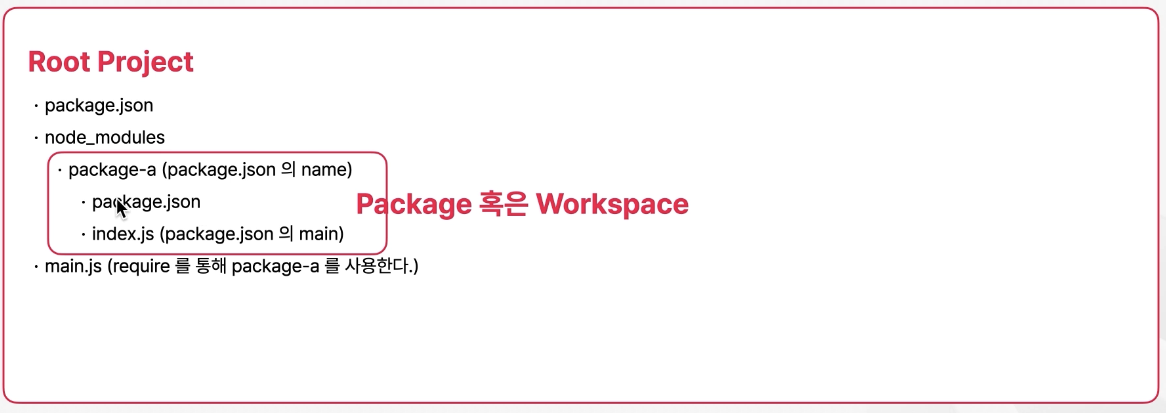
Symbolic Link
- 컴퓨팅에서 심볼릭 링크 또는 기호화된 링크는 절대 경로 또는 상대 경로의 형태로 된 다른 파일이나 디렉토리에 대한 참조를 포함하고 있는 특별한 종류의 파일이다. Symbolic Link 를 이용한 패키지 예제 Node.js
npm 으로 생성된 프로젝트를 심볼릭 링크로 연결하는 방법
우선 노드 버전은 20.9.0, npm은 10.2.1을 사용했다.
루트 프로젝트 생성
➜ mkdir npm-link-example
➜ cd npm-link-example
➜ npm init -y하위 패키지 생성 후 링크 처리
➜ mkdir package-a
➜ cd package-a
➜ npm init -y
➜ cd ..
➜ mkdir node_modules
➜ ln -s ../package-a ./node_modules/package-a
➜ code .
링크로 만든 패키지 사용
// npm-link-example/package-a/index.js
module.exports = "package-a";
// npm-link-example/main.js
const packageA = require("package-a");
console.log(packageA);
➜ node main.js- 이렇게 일일히 설정해줄 필요 없이 npm link 명령어로 간단하게 처리 가능하다.
➜ mkdir package-b
➜ cd package-b
➜ npm init -y
➜ cd ..
➜ npm link ./package-b// npm-link-example/package-b/index.js
module.exports = "package-b";// npm-link-example/main.js
const packageA = require("package-a");
const packageB = require("package-b");
console.log(packageA, packageB);➜ node main.jsnpm workspaces
- npm v7부터 사용가능
- npm link를 수동으로 사용할 필요없음.
- package.json 파일의 workspaces 속성을 통해 정의
- 선언적으로 정의된 속성을 이용하여, npm install 으로 자동 npm link 처리가 가능하다.
Create Workspaces Root
➜ mkdir npm-workspaces-example
➜ cd npm-workspaces-example
➜ npm init -y
➜ code .package.json
{
"name": "npm-workspaces-example",
"version": "1.0.0",
"description": "",
"main": "index.js",
"scripts": {
"test": "echo \"Error: no test specified\" && exit 1"
},
"keywords": [],
"author": "",
"license": "ISC"
}
```Create Workspaces
➜ npm init -y -w ./packages/a
➜ npm init -y -w ./packages/b{
"name": "npm-workspaces-example",
"version": "1.0.0",
"description": "",
"main": "index.js",
"scripts": {
"test": "echo \"Error: no test specified\" && exit 1"
},
"keywords": [],
"author": "",
"license": "ISC",
"workspaces": ["packages/a", "packages/b"]
}{
"name": "npm-workspaces-example",
"version": "1.0.0",
"description": "",
"main": "index.js",
"scripts": {
"test": "echo \"Error: no test specified\" && exit 1"
},
"keywords": [],
"author": "",
"license": "ISC",
"workspaces": ["packages/*"]
}특정 워크스페이스에 외부 라이브러리 설치 하기
➜ npm i -w a axios// npm-workspaces-example/package-b/index.js
const axios = require("axios");
module.exports = async function () {
const response = await axios.get("https://api.github.com/users");
return response.data;
};// npm-workspaces-example/package-a/index.js
const b = require("b");
(async function main() {
const users = await b();
console.log(users.map((user) => user.login).join(", "));
})();workspace 스크립트 실행하기
#
➜ npm start --workspace a
#
➜ npm start -w a
#
➜ npm start --workspaces
#
➜ npm start -ws
#
➜ npm start -ws --if-present
// npm start 명령어가 있는 워크스페이스만 실행
#
➜ npm start -ws --include-workspace-root
#
➜ npm start -ws --if-present --include-workspace-root의존 관계 살펴보기
#
➜ npm ls
#
➜ npm ls --all
node_modules의 근본적인 이슈로 인해 package.json에 등록되지 않은 패키지를 사용할 수 있고, 이는 의도하지 않은 문제를 야기할 수 있다.
Yarn 살펴보기
- yarn의 workspaces 기능이 npm의 workspaces 기능보다 먼저 나왔다.
- yarn 1.0부터 기본적으로 사용 가능
- npm link와 마찬가지로 yarn link를 대신하여 선언적으로 사용 가능하다
- package.json 파일의 workspaces 속성을 통해 정의하는 것은 npm과 같다.
- 프로젝트 내의 모든 패키지의 의존성이 함께 설치되고 관리되어 충돌이 적고, 최적화에 유리하다.
- 최종적으로 npm과 같은 방식이기 때문에 같은 한계를 지니고 있다.
- yarn 1.x 에서는 루트 프로젝트에 private:true가 설정되어 있어야 한다.(이후 버전에서는 삭제)
Create Workspaces Root
➜ mkdir yarn-classic-workspaces-example
➜ cd yarn-classic-workspaces-example
➜ yarn init -y -p
➜ cat package.json{
"name": "yarn-classic-workspaces-example",
"version": "1.0.0",
"main": "index.js",
"license": "MIT",
"private": true
}Create Workspace
➜ mkdir packages packages/a packages/b
➜ cd package/a
➜ yarn init -y
➜ cd ../b
➜ yarn init -y
➜ cd ...
➜ code .{
"name": "yarn-classic-workspaces-example",
"version": "1.0.0",
"main": "index.js",
"license": "MIT",
"private": true,
"workspaces": ["packages/*"]
}➜ yarn특정 workspace 에 외부 의존성 추가
➜ yarn workspace a add axios// yarn-classic-workspaces-example/package-b/index.js
const axios = require("axios");
module.exports = async function () {
const response = await axios.get("https://api.github.com/users");
return response.data;
};// yarn-classic-workspaces-example/package-a/index.js
const b = require("b");
(async function main() {
const users = await b();
console.log(users.map((user) => user.login).join(", "));
})();workspace 스크립트 실행하기
{
"name": "a",
"version": "1.0.0",
"main": "index.js",
"license": "MIT",
"dependencies": {
"axios": "^1.5.1"
},
"scripts": {
"start": "node index.js"
}
}#
➜ yarn workspace a start
#
➜ yarn workspaces run startworkspace 의존 관계 살펴보기
#
➜ yarn workspaces infoyarn berry
- yarn berry는 yarn의 두번째 버전이고, 2.x부터 시작하여 현재 4.x입니다.
- 기본적으로 명시적인 의존 관계를 나타내야 사용이 가능하다.
- node_modules에 패키지를 저장하는 방식이 아니라 패키지를 압축하여 한개의 파일을 .yarn/cache 폴더에 수평적으로 저장하낟. 이러한 방식을 pnp(plug n pay)라고 부른다.
- 압축 파일을 설치하기 때문에 파일 개수가 감소하여 설치가 빠릅니다. zero install을 이용하여 저장소에서 함께 관리할 수도 있다.
- 팬턴 디펜던시가 발생하지 않는다.
- 내가 설치한 것이 아닌데 다른 패키지에서 설치한 라이브러리를 사용하는 것.
core pack?
보통 일반적으로 프로젝트에서 사용하는 패키지 매니저(npm, yarn, pnpm)을 package.json에 어떤 패키지 매니저를 사용하고 몇 버전을 쓰는지 명시하게 함.
Create Workspaces Root with Yarn berry
➜ mkdir yarn-berry-workspaces-example
➜ cd yarn-berry-workspaces-example
# Added in: v16.9.0, v14.19.0
➜ corepack enable
# berry 버전으로 사용한다.(-2) 또한 init하는 이 프로젝트가 워크스페이스의 루트다. (-w)
➜ yarn init -2 -w
➜ cat package.json{
"name": "yarn-berry-workspaces-example",
"packageManager": "yarn@4.0.1",
"workspaces": ["packages/*"]
}Create Workspace
➜ mkdir packages/a packages/b
➜ cd package/a
➜ yarn init
➜ cd ../b
➜ yarn init
➜ cd ...
➜ code .b에 index.js 생성해주고 package.json에 작성해줌
{
"name": "b",
"packageManager": "yarn@4.0.1",
"main": "index.js"
}특정 workspace 에 외부 의존성 추가
➜ yarn workspace a add axios의존성 파일이 없는 경우
#
➜ yarn config enableGlobalCache
➜ yarn config set enableGlobalCache false
➜ yarn
➜ cat .yarnrc.ymlworkspace 코드 작성
yarn-berry-workspaces-example/package-b/index.js
const axios = require("axios");
module.exports = async function () {
const response = await axios.get("https://api.github.com/users");
return response.data;
};yarn-berry-workspaces-example/package-a/index.js
const b = require("b");
(async function main() {
const users = await b();
console.log(users.map((user) => user.login).join(", "));
})();workspace 스크립트 실행하기
{
"name": "a",
"packageManager": "yarn@4.0.1",
"dependencies": {
"axios": "^1.6.0"
},
"scripts": {
"start": "node index.js"
}
}실행하면??
#
➜ yarn workspace a start- 실행이 안된다. 디펜던시가 적혀져 있지 않다고 추가하라는 에러 메세지를 볼 수 있다.
workspace 간 의존 관계 정의
{
"name": "a",
"packageManager": "yarn@4.0.1",
"dependencies": {
"axios": "^1.6.0",
"b": "workspace:*"
},
"scripts": {
"start": "node index.js"
}
}#
➜ yarn
➜ yarn workspace a startworkspace 내의 의존 관계 정의
#
➜ yarn workspace a remove axios
➜ yarn workspace b add axios
➜ yarn workspace a startb에서 axios를 사용해야 된다면 b에 설치하고 a에서는 b에 대한 표현만 package.json을 작성해준다.
workspace 의존 관계 살펴보기
#
➜ yarn workspaces list모든 workspace 실행하기
{
"name": "yarn-berry-workspaces-example",
"packageManager": "yarn@4.0.1",
"workspaces": ["packages/*"],
"scripts": {
"start": "echo \"root\""
}
}#
➜ yarn workspaces foreach -A run start에디터 SDKs 설치
#
➜ yarn dlx @yarnpkg/sdks vscode한계
- pnp는 기존의 패키지 관리 방식과는 다르기 때문에 어색한 요소들이 있다.
- IDE에서 직접 사용하는 많은 도구들을 SDK를 통해 우회 호출할 수 있도록 추가적인 설정이 필요하다.
- install이 항상 빠른 것은 아니다.
- zero install 이라고 정말 설치하지 않는 것은 아니다. 또한 압축파일들을 가지고 작업하면, 저장소 자체가 매우 커질 수 있다.
Pnpm
- 빠르고, 효율적인 패키지 매니저
- 모노레포를 지원하고, 평탄하지 않은 node_modules가 기본이기 때문에 엄격한 의존 관리가 가능하다.
- 시스템 내에 단일 패키지 스토어에 모든 의존성을 보관하기 때문에 디스크 공간이 절약된다.
- 필요한 의존성을 식별하여 스토어로 가져오고, 디렉토리 구조를 계산하여 하드 링크하는 과정을 가지기 때문에 설치 속도가 빠르다.
- 기본적으로, pnpm은 symlink를 사용하여 프로젝트의 직접적인 의존성만을 모듈 디렉토리의 루트로 추가한다.
Create Workspaces Root
➜ mkdir pnpm-workspaces-example
➜ cd pnpm-workspaces-example
➜ corepack enable
➜ pnpm init
➜ corepack use pnpm@8.10.0
➜ cat package.json
➜ yarn{
"name": "pnpm-workspaces-example",
"version": "1.0.0",
"description": "",
"main": "index.js",
"scripts": {
"test": "echo \"Error: no test specified\" && exit 1"
},
"keywords": [],
"author": "",
"license": "ISC",
"packageManager": "pnpm@8.10.0+sha1.77d568bacf41eeefd6695a7087c1282433955b5c"
}Create Workspace
➜ mkdir packages packages/a packages/b
➜ cd package/a
➜ pnpm init
➜ cd ../b
➜ pnpm init
➜ cd ...
➜ code .pnpm은 루트 폴더의 yaml 파일을 생성해준다.
# pnpm-workspace.yaml
packages:
- "packages/*"특정 workspace 에 외부 의존성 추가
- 실제 a의 package.json을 보면 설치된 것을 볼 수 있다.
➜ pnpm --filter a add axiosworkspace 코드 작성
// pnpm-workspaces-example/package-b/index.js
const axios = require("axios");
module.exports = async function () {
const response = await axios.get("https://api.github.com/users");
return response.data;
};// pnpm-workspaces-example/package-a/index.js
const b = require("b");
(async function main() {
const users = await b();
console.log(users.map((user) => user.login).join(", "));
})();workspace 스크립트 실행하기
{
"name": "a",
"version": "1.0.0",
"description": "",
"main": "index.js",
"scripts": {
"start": "node index.js",
"test": "echo \"Error: no test specified\" && exit 1"
},
"keywords": [],
"author": "",
"license": "ISC",
"dependencies": {
"axios": "^1.6.0"
}
}a 실행하기
- 모듈을 찾을 수 없다는 에러가 나온다.
- a에 b를 표현하지 않아서.
#
➜ pnpm --filter a startworkspace 간 의존 관계 정의
{
"name": "a",
"version": "1.0.0",
"description": "",
"main": "index.js",
"scripts": {
"start": "node index.js",
"test": "echo \"Error: no test specified\" && exit 1"
},
"keywords": [],
"author": "",
"license": "ISC",
"dependencies": {
"axios": "^1.6.0",
"b": "workspace:*"
}
}#
➜ pnpm i
➜ pnpm --filter a startworkspace 내의 의존 관계 정의
- axios가 없다고 한다. (a는 있지만 b에는 없다.)
- 그래서 a에서 삭제해주고, b에 설치
#
➜ pnpm --filter a remove axios
➜ pnpm --filter b add axios
➜ pnpm --filter a start모든 workspace 실행하기
{
"name": "pnpm-workspaces-example",
"version": "1.0.0",
"description": "",
"main": "index.js",
"scripts": {
"start": "echo \"root\"",
"test": "echo \"Error: no test specified\" && exit 1"
},
"keywords": [],
"author": "",
"license": "ISC",
"packageManager": "pnpm@8.10.0+sha1.77d568bacf41eeefd6695a7087c1282433955b5c"
}#
➜ pnpm -r run start
➜ pnpm -r --include-workspace-root run startworkspace 의존 관계 살펴보기
#
➜ pnpm -r list특정한 패키지 저장소 지정하기
#
➜ pnpm config get store-dir
➜ pnpm config set store-dir ~/.pnpm-storepnpm 정리
- pnpm은 기존의 방식을 해치지 않으며, 빠르고 효율적인 방식을 사용한다.
- 모노레포를 지원ㅇ하며, 엄격한 의존성 해석을 통해 의도하지 않게 사용되는 경우를 피할 수 있다.
- pnpm workspaces를 이용해서 프로젝트 내 특정 폴더를 패키지로 활용하는 방법
- 여러가지 장점으로 인해 모노레포를 운영할 수 있는 좋은 패키지 매니저로 부상하고 있다.
결과
여러 패키지 매니저들을 공부하고 차이점을 알 수 있어서 좋았다. 유령 의존성이 무엇인지 실감했고 프로젝트 설정시에 아무 생각없이 따라 치던 명령어들이 어떤 식으로 동작하는지, 어떤 의미를 가지는지 알 수 있어서 좋았다. 또한 프로젝트 매니저의 발전 과정과 그 이유를 알게 되어서 되게 좋았다. 다음에는 빌드 도구들을 좀 살펴보고 본격적으로 모노레포를 구성해서 프로젝트를 만들어보자.